概要
注文時に選択された「支払方法」ごとに、メール内の表示するメッセージを分けることが可能です。
※ 差込タグ を使用します
「銀行振込のときは口座情報を記載したい」等、個別メッセージが必要となる場面でご活用ください。
設定方法
支払方法別に差し込む文章を登録します。
支払方法別差込一覧
各支払方法の右端から「編集」をクリックするとし、差込内容の編集画面に進みます。
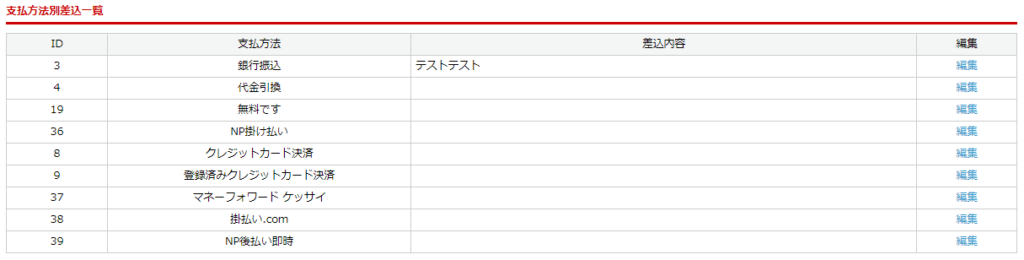
| 項目 | 内容 |
|---|---|
| ID | 支払い方法登録時に自動で付与されるID番号です。 |
| 支払方法 | 支払い方法の名称はカートの支払方法として表示されます。 |
| 差込内容 | メール本文に差込内容として表示されます。 |
| 編集 | 「編集」をクリックすると、差込登録画面の「支払方法別 テンプレート登録」に遷移します。登録内容の確認や、編集が可能です。 |
支払方法別 テンプレート登録
「差込内容」にメッセージを入力し、登録します。以下の画像は、「支払い方法:銀行振込」の一例です。
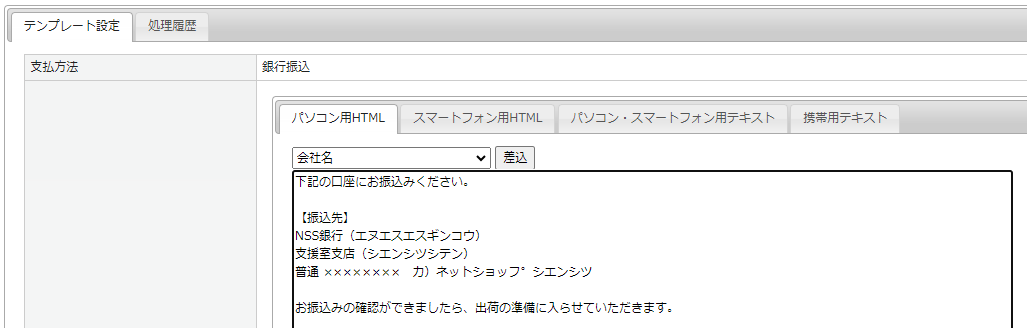
※【差込タグを差し込むテンプレートが「HTML」の場合】(全てのタブに登録が必要です。)
「パソコン用HTML」、「スマートフォン用HTML」「パソコン・スマートフォン用テキスト」、「携帯用テキスト」タブ
※【差込タグを差し込むテンプレートが「テキスト」の場合】(テキストタブ全てに登録が必要です。)
「パソコン・スマートフォン用テキスト」、「携帯用テキスト」タブ
確認方法
メール > テンプレート管理テンプレート本文に「自動差込文:支払方法別差込内容」を差し込みます。
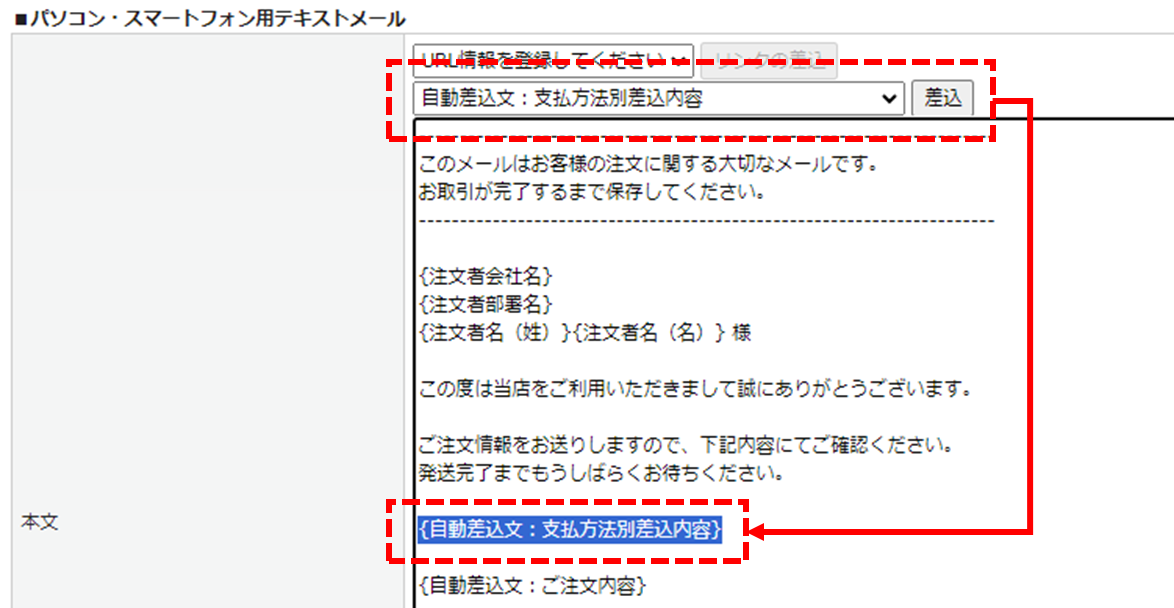
作成した内容は、「 デザインをプレビューする 」ボタンで内容の確認が可能です。
デザインプレビューに必要な設定
作成したテンプレートの見映えを確認するためには、事前に設定が必要です。
基本設定>管理システム設定>管理システム設定 > [メール送信設定] タブから、「メールプレビュー/テスト用ID」を設定します。下図のように、初期状態で「1」が入力されている場合、紐づけ先となる「受注ID:1」や「加盟店ID:1」が実在する必要があります。
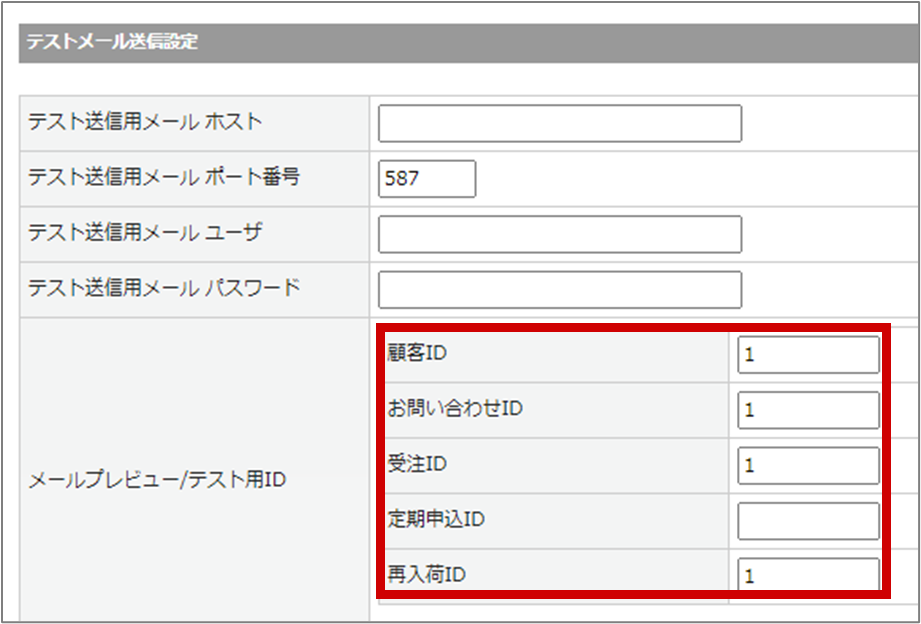
この記事で解決しましたか?

